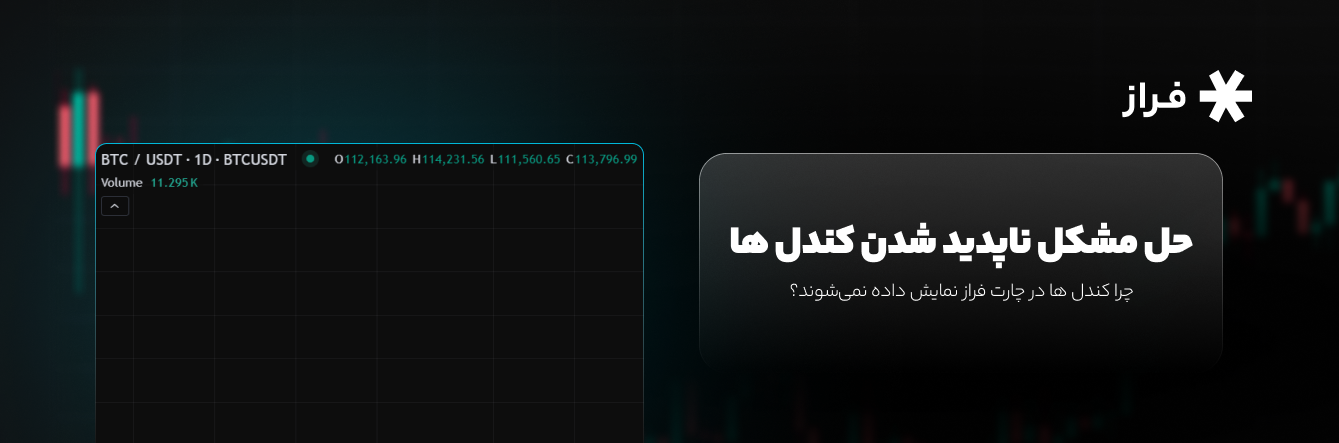یکی از مشکلاتی که کاربران تازهکار در پلتفرم فراز با آن مواجه میشوند، ناپدید شدن کندل ها از روی نمودار است. این مسئله میتواند ناشی از عوامل مختلفی باشد و اکثر اوقات با راهحلهای ساده قابل برطرف است. در این مطلب، دلایل اصلی این مشکل و روشهای حل آن را بررسی میکنیم.
دلایل اصلی ناپدید شدن کندلها
به طور کلی این اتفاق 5 دلیل عمده دارد:
مشکلات مربوط به تایمفریم و غیرفعال بودن حالت Auto
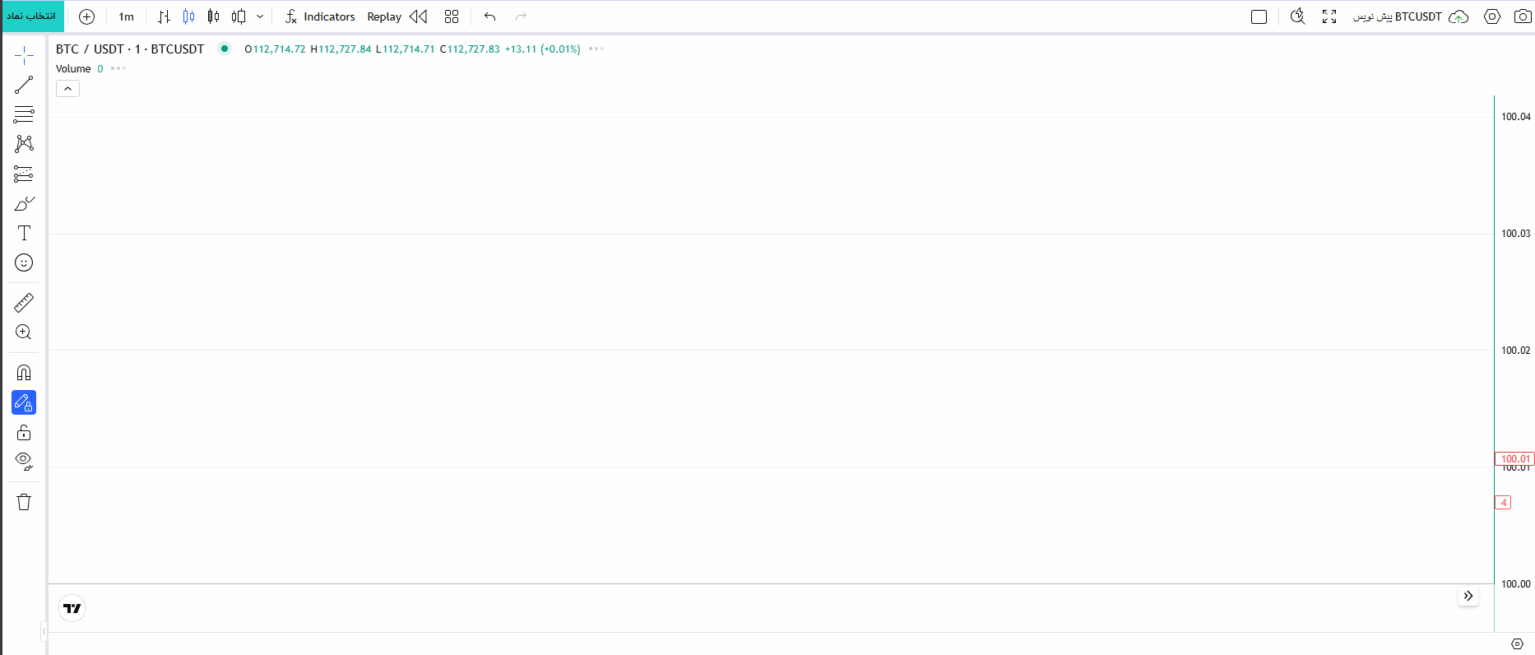
یکی از اصلیترین دلایل ناپدید شدن کندل ها، انتخاب تایمفریم نامناسب است. زمانی که روی تایمفریم خیلی کوچک مانند یک دقیقه قرار دارید و به دادههای قدیمی میروید، فراز ممکن است دادههای دقیقهای آن دوره را نداشته باشد و نمودار خالی شود.
در مقابل، استفاده از تایمفریمهای خیلی بزرگ مانند ماهانه نیز میتواند باعث شود تعداد کندلهای محدودی مشاهده کنید که ممکن است احساس کنید کندلها ناپدید شدهاند.
از طرفی، در صورتی که گزینه AUTO غیرفعال باشد، با تغییر تایمفریم ممکن است محدوده قابلنمایش چارت با دادههای جدید هماهنگ نباشد. این موضوع باعث میشود بخشی یا حتی تمام کندلها از مقیاس اصلی خارج شده و دیده نشوند.
برای رفع این مشکل کافی است روی چارت کلیک راست کرده و گزینه Reset Chart View را انتخاب کنید. با انجام این کار، چارت به حالت استاندارد بازمیگردد، کندلها مجدداً نمایش داده میشوند و حالت AUTO نیز بهطور خودکار فعال خواهد شد.
مشکلات زوم و اسکرول
حرکت بیش از حد به سمت چپ یا راست در نمودار، یا زوم کردن زیاد، میتواند شما را از محدوده دادههای موجود خارج کند. در این حالت، صفحه خالی نمایش داده شده و باعث ناپدید شدن کندل ها میشوند.
مشکل مقیاس قیمت
گاهی اوقات محور قیمتی نمودار دستخوش تغییراتی شده و خیلی بزرگ یا کوچک نمایش داده میشود. در این شرایط، کندلها از قاب نمایش خارج شده و غیرقابل رؤیت میشوند.
تداخل اندیکاتورها و کوچک شدن ناحیه چارت
گاهی اوقات دلیل اصلی نمایش ندادن کندلها، شلوغ شدن بیش از حد چارت بهواسطه استفاده از تعداد زیادی اندیکاتور است. زمانی که کاربر پنجره اندیکاتورها را بیش از حد بزرگ میکند، فضای بخش اصلی چارت کوچک شده و کندلها فشرده میشوند؛ در نتیجه ممکن است بهدرستی دیده نشوند (هرچند کاملاً محو نمیشوند).
همچنین اگر پنجره مربوط به چارت را بهصورت دستی جمع کرده باشید یا روی آیکون Collapse Pane کلیک کرده باشید، ناحیه کندلها بسته میشود. در این حالت لازم است پنجره را از طریق Restore Pane به حالت عادی بازگردانید تا کندلها دوباره نمایش داده شوند.
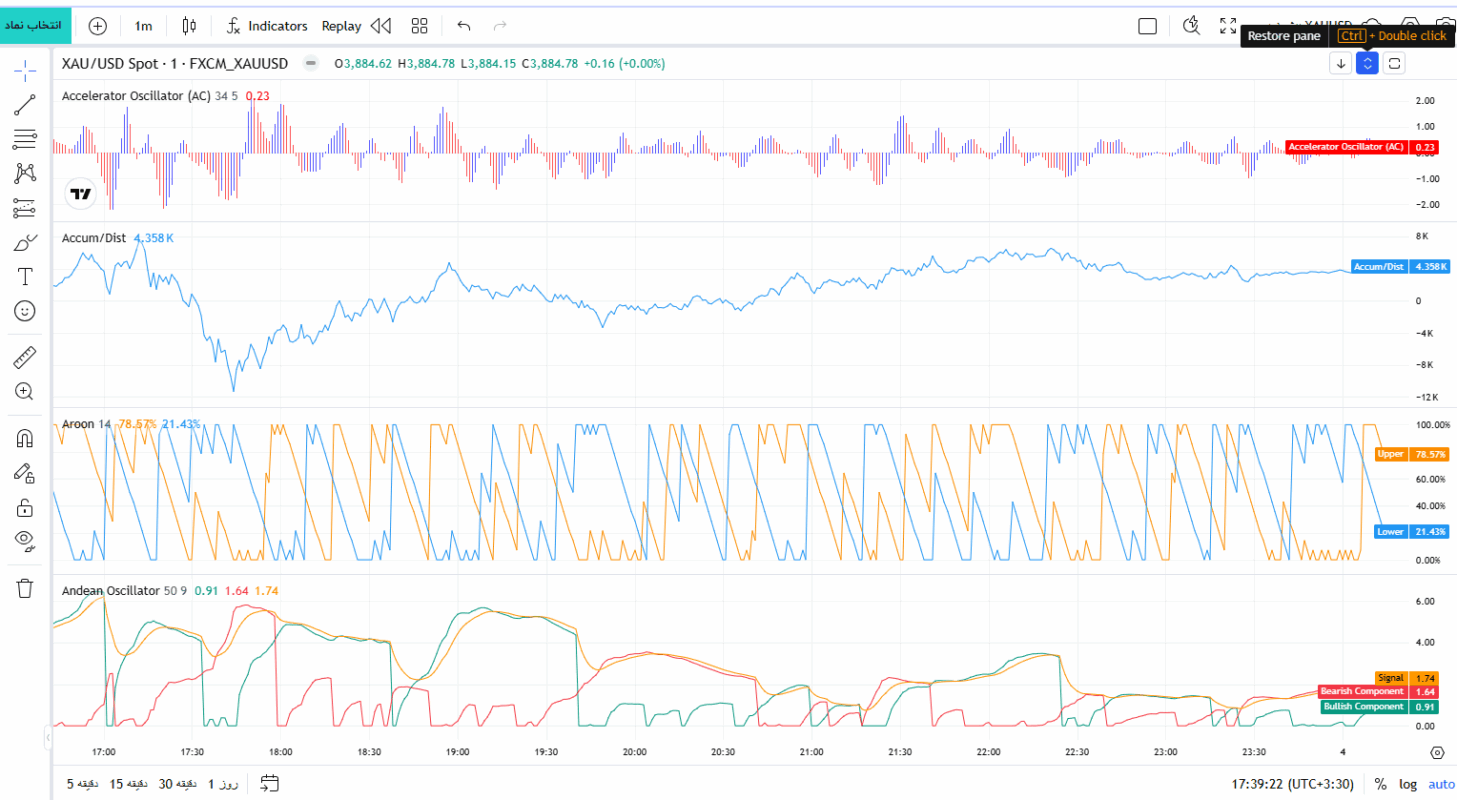
مخفی شدن نماد (Hide Symbol)
یکی دیگر از دلایل ناپدید شدن کندلها، مخفی شدن نماد است. اگر کاربر بهصورت ناخواسته نماد را Hide کرده باشد، کندلها نمایش داده نمیشوند. برای رفع مشکل کافی است روی آیکون چشم کنار نام نماد در بالای چپ چارت کلیک کنید تا نماد از حالت مخفی خارج شود.

این کار از طریق Object Tree نیز قابل انجام است. با خارج کردن نماد از حالت Hide، کندلها بلافاصله دوباره در چارت ظاهر میشوند.
راهحلهای بازگرداندن کندلها
با این سه روش میتوانید مشکل ناپدید شدن کندل ها را حل کنید.
استفاده از قابلیت Auto Scale
سادهترین و مؤثرترین راهحل، استفاده از دکمه «Auto (fits data to screen)» است که در گوشه پایین سمت راست نمودار قرار دارد. این دکمه به طور خودکار مقیاس نمودار را تنظیم کرده و کندلها را در قاب مناسب نمایش میدهد.
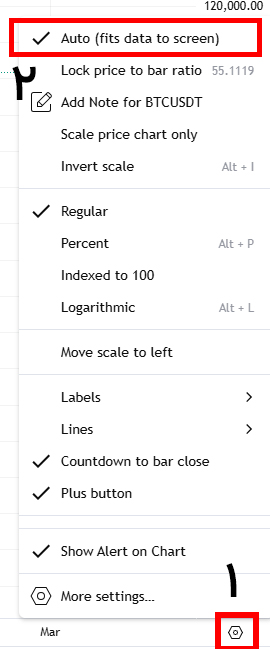
بررسی تنظیمات نمایش
اطمینان حاصل کنید که تنظیمات مربوط به بدنه، حاشیه و سایه کندلها فعال بوده و رنگشان با پسزمینه تضاد مناسبی داشته باشد.
تغییر تایمفریم
اگر مشکل همچنان ادامه دارد، تایمفریم را تغییر دهید. به جای استفاده از تایمفریمهای خیلی کوچک، از تایمفریمهای متوسط مانند ساعتی یا روزانه برای دادههای قدیمی استفاده کنید.
مثال از حل مشکل ناپدید شدن کندل ها
فرض کنید روی نماد BTCUSDT با تایمفریم یک دقیقه کار میکنید و به دادههای سال 2015 رفتهاید. چون فراز دادههای دقیقهای کامل آن دوره را ندارد، کندلها ناپدید میشوند.
مراحل حل مشکل:
- ابتدا روی دکمه Auto در تنظیمات چارت کلیک کنید
- تایمفریم را به 1h یا 1d تغییر دهید
- در صورت نیاز، نماد را مجدداً جستجو کنید
نکته مهم: برای هر نماد، هر تایمفریم و هر بروکر، حجم و کیفیت دادههای تاریخی (History Data) متفاوت است. برخی بروکرها—مانند FXCM—در تایمفریمهای کمتر از یک ساعت دارای دیتای محدود هستند. بنابراین اگر بازه زمانی قبل از محدوده موجود را بررسی کنید، هیچ دیتایی برای نمایش وجود نخواهد داشت و طبیعتاً کندلی هم دیده نمیشود. در چنین شرایطی معمولاً پیام No Data Here نمایش داده میشود، بهویژه هنگام استفاده از حالت بار ریپلی. برای نمادهای فارکس، بروکر OANDA بیشترین دیتای قابل دسترس را ارائه میدهد و میتوانید برای بررسی بازههای قدیمیتر از دیتای این بروکر استفاده کنید.
سوالات متداول